Dropbox es un servicio que apenas necesita presentación. Almacenamiento en la nube, disponible tanto para plataformas móviles como para nuestro PC. Del mismo modo, al igual que iCloud, Google Fotos o OneDrive, permite las subidas automáticas de fotografías tomadas con el smartphone, para que puedas disponer en ambas plataformas de dichas fotos, sin necesidad de subir de forma manual.
Así pues, procede explicar cómo activar la sincronización automática en nuestro teléfono para subir las fotografías a la nube de Dropbox, así como explicar las opciones a nivel de escritorio que nos ofrece la plataforma para gestionar estos archivos.
Subiendo las fotos a Dropbox
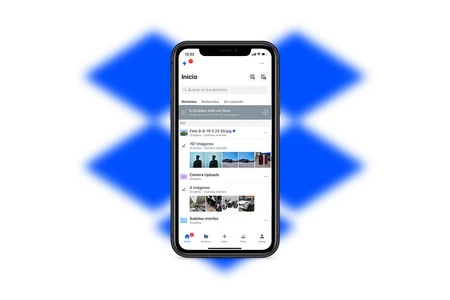
Como hacen iCloud, Google Fotos o OneDrive, Dropbox permite subir fotografías de forma automática a la nube, en otras palabras, sincronizar los contenidos de nuestro smartphone con un PC. Así podremos tener un backup inmediato de cada fotografía que hagamos, sin necesidad de abrir el servicio para subir las fotos manualmente, o pasarlas desde el móvil al PC por cable u otras soluciones.
Lo primero que debemos hacer es instalar la aplicación de Dropbox, disponible tanto para Android como para iOS. Al descargar la aplicación y abrirla por primera vez, veremos el aviso que debemos tener en cuenta, activar Subidas desde la cámara.
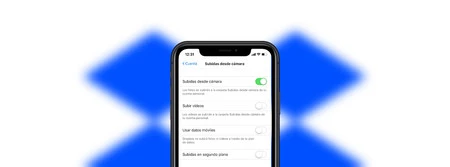
En los ajustes de la aplicación podemos ver cómo realizar estas subidas, para ser más o menos benevolentes con los datos móviles o seleccionar el tipo de contenido que queremos. Tanto en iOS como en Android los ajustes son idénticos, con la única salvedad de que en iOS podemos subir archivos en HEIC (un formato de alta eficiencia).
- Subidas desde la cámara
- Subir vídeos
- Subir archivos en segundo plano
- Usar datos móviles
Eso sí, debemos tener en cuenta que Dropbox tan solo nos regala 2,75 GB en su plan gratuito (Basic), por lo que será prácticamente obligado recurrir a alguna de las opciones de pago si queremos almacenar nuestro contenido multimedia, ya que en menos de un minuto podemos llenar dicha cantidad de menos de 3 GB.
Gestionando las fotos desde Dropbox en escritorio
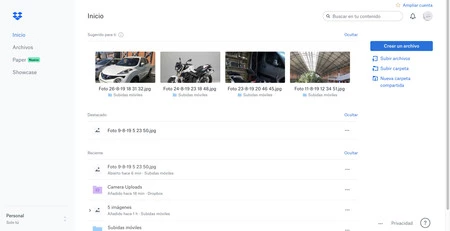
A medida que vayamos haciendo la copia de seguridad de nuestras fotografías de forma automática, podremos verlas en la versión de escritorio. Basta con acceder a la página de Dropbox (o abrir la aplicación en el PC, en caso de tener instalado el servicio), para ver lo que hemos subido desde nuestro smartphone. La interfaz de Dropbox web es sencilla, no deja apenas margen para la confusión, y nos permite gestionar el contenido de forma sencilla.
Dentro de Dropbox encontraremos la carpeta 'Subidas móviles', en la cual se encuentran aquellas fotografías que se han sincronizado con nuestro smartphone. A nivel de opciones no tenemos demasiadas, este es el listado en concreto.
- Compartir
- Descargar
- Añadir comentario
- Destacar
- Historial de versiones
- Cambiar nombre
- Mover
- Copiar
- Eliminar
Podemos destacar (valga la redundancia), la opción de 'Destacar', algo que nos permitirá encontrar las fotografías de forma rápida, al agruparse todas ellas en el apartado de 'Destacado'. Por lo demás, encontramos las opciones clásicas para compartir las fotografías con otros servicios, cambiarles el nombre, moverlas a otras carpetas, borrarlas, etc.
En definitiva, Dropbox es una buena solución para gestionar nuestras fotografías en la nube, como alternativa a Google Drive, iCloud o OneDrive. En caso de querer ampliar el almacenamiento (algo que, muy probablemente, será necesario), podemos hacerlo desde 9,99 euros mensuales por 2 TB de almacenamiento.





Ver 1 comentarios